
“图案填充和渐变色”对话框中各部分内容说明:
1)“图案填充”选项卡
(1)类型和图案选项区
①“类型”下拉列表框:用于选择和设置填充图案类型。在下拉列表框中有3种选项:“预定义”“用户定义”和“自定义”。
②“图案”下拉列表框:在“图案”下拉列表框中可选择预设置填充图案。“图案”下拉列表框只有在选择了类型→“预定义”时才可使用。若单击“图案”下拉列表框右边的![]() 按钮,AutoCAD显示出“填充图案选项板”对话框,如图4.30所示,可从该对话框中选择一个合适的填充图案。
按钮,AutoCAD显示出“填充图案选项板”对话框,如图4.30所示,可从该对话框中选择一个合适的填充图案。
③“样例”预览框:显示了所选中填充图案的预览图像。单击此框也可显示“填充图案选项板”对话框。
(2)角度和比例选项区
①“角度”下拉列表框:用于设置填充图案的旋转角度。
②“比例”下拉列表框:用于设置填充图案的比例因子,即控制填充的疏密程度。
③“相对图纸空间”复选框用于设置填充图案按图纸空间单位比例缩放。使用此选项后,可以非常方便地将填充图案以一个合适于用户布局的比例显示。该选项只有在布局视图中才有效。
④“双向”复选框:在“类型”中使用“用户定义”时才起作用。即默认为一组平行线组成图案填充,选中时为两组相互正交的平行线组成填充图案。
⑤“间距”:用于定义图案中填充线的间距。此选项只有在“类型”下拉列表框中选择了“用户定义”时才有效。
⑥“ISO笔宽”下拉列表框:用于设置ISO预设置图案的笔宽。此选项只有在“类型”中选择了“预定义”,并且选择了一种可用的ISO图案时才可用。
(3)图案填充原点选项区
图案填充原点用来控制图案生成的起始位置。某些图案填充需要与图案填充边界上的一点对齐。默认情况下,所有图案填充原点都相当于当前的UCS原点,也可以选择“指定的原点”及下面一级的选项重新指定原点。
2)“渐变色”选项卡
利用该选项卡可以使用一种或两种颜色形成的渐变色来填充图形,如图4.32所示。
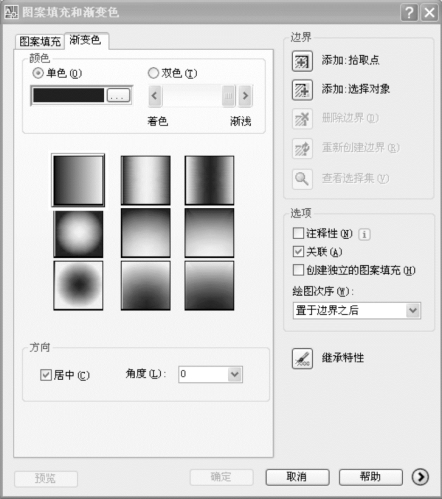
图4.32 “渐变色”选项卡
3)“边界”选项区
①“添加:拾取点”:以拾取点的形式确定填充区域的边界。
②“添加:选择对象”:以选择对象的方式确定填充区域边界。
③“删除边界(D)”:从边界定义中删除以前添加的对象。
④“重新创建边界”:用于重新创建图案填充边界。(www.daowen.com)
⑤“查看选择集”:查看所选择的填充边界。单击该按钮,AutoCAD会临时切换到绘图屏幕,将已选择的填充边界以虚线形式显示,单击鼠标右键返回对话框。
4)“选项”选项区
①“关联”复选框:用于创建其边界时随之更新的图案和填充。
②“创建独立的图案填充”复选框:用于创建独立的图案填充。
③“绘图次序”下拉列表框:用于指定图案填充的绘图顺序,即图案填充可以放在图案填充边界及所有其他对象之后或之前。
5)“继承特性”
可以使用已存在的相关填充图案的填充特性来填充指定的边界。AutoCAD不能继承不关联的填充图案的特性。填充新的对象时,可以用拾取点的方法,也可以用选择对象的方法。
6)孤岛选项区
单击“图案填充和渐变色”对话框右下角的按钮![]() 将显示更多选项,用于设置孤岛,创建及填充边界,边界保留等内容,如图4.33所示。
将显示更多选项,用于设置孤岛,创建及填充边界,边界保留等内容,如图4.33所示。
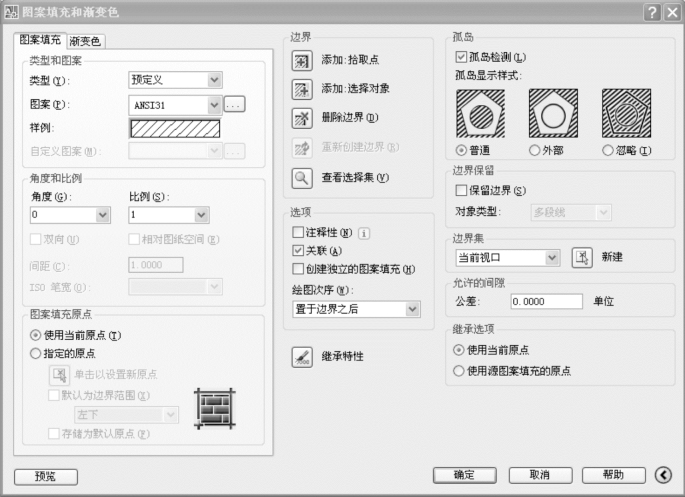
图4.33 “图案填充和渐变色”对话框扩充
①检测孤岛:确定是否检查孤岛。在进行图案填充时,把位于总填充区域内的封闭区域称为孤岛。
②孤岛显示样式:用于孤岛内存在孤岛的情形。
a.普通样式:对于孤岛内的孤岛,采用隔层填充的方法,这是默认设置的样式;
b.外部样式:只对最外层进行填充,不再继续往内绘制填充线;
c.忽略样式:忽略边界内的对象,全部内部结构均被填充线覆盖。
7)“边界保留”选项区
此区域用于指定图案填充时是否保留填充的边界对象,并确定应用于边界对象的类型是多段线还是面域。
8)“边界集”选项区
当通过指定内部一点而定义边界时,在此部分中可以定义AutoCAD要分析的对象集。
9)“允许的间隙”选项区
此区域可以通过“公差”文本框设置允许的间隙大小。在该参数范围内,可以将一个几乎封闭的区域看成一个闭合的填充边界。默认值为0时,对象是完全封闭的区域。
10)“继承选项”选项区
此区域用于确定在使用继承特性创建图案填充时图案填充原点的位置,可以是“使用当前原点”或是“使用源图案填充的原点”两个选项。
免责声明:以上内容源自网络,版权归原作者所有,如有侵犯您的原创版权请告知,我们将尽快删除相关内容。







